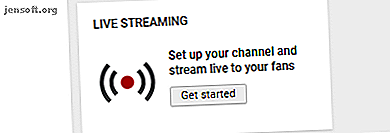
कैसे एक रास्पबेरी पाई के साथ YouTube के लिए लाइव स्ट्रीम
अपने रास्पबेरी पाई में एक कैमरा मॉड्यूल जोड़कर, आप अनिवार्य रूप से एक पोर्टेबल, हल्के, और आसान-से-पकड़-या-माउंट-इंटरनेट से जुड़े कैमरे को प्राप्त करते हैं।
क्या आप 70+ उपयोगी YouTube टिप्स और ट्रिक्स खोजना चाहेंगे? अब हमारी मुफ़्त YouTube धोखा शीट डाउनलोड करें!तो, यह समझ में आता है कि आप इसके साथ फुटेज स्ट्रीम करना चाह सकते हैं। लेकिन आप इसकी शुरुआत कैसे करते हैं? आपको किस पीआई मॉडल का उपयोग करना चाहिए? क्या एक कैमरा मॉड्यूल समाधान दूसरे की तुलना में बेहतर है? और YouTube पर फुटेज कैसे प्राप्त करते हैं?
रास्पबेरी पाई अधिकांश चीजों के साथ, यह स्पष्ट रूप से सीधा है।
क्यों एक रास्पबेरी पाई के साथ लाइव स्ट्रीम?
मिक्सर और चिकोटी जैसी आसान स्ट्रीमिंग सेवाओं की उपलब्धता के साथ मिक्सर क्या है? कैसे इस चिकोटी वैकल्पिक पर स्ट्रीमिंग शुरू करने के लिए मिक्सर क्या है? इस चिकोटी विकल्प पर स्ट्रीमिंग कैसे शुरू करें यहां वह सब कुछ है जो आपको मिक्सर के बारे में जानना होगा और मिक्सर पर स्ट्रीमिंग कैसे शुरू करनी चाहिए। और पढ़ें और कई अलग-अलग डिवाइस जो YouTube को स्ट्रीमिंग करने में सक्षम हैं, आप अच्छी तरह सोच रहे होंगे कि "पीआई क्यों चुनें"?
खैर, इसका आकार निश्चित रूप से खेलने में आता है, जिससे आप रास्पबेरी पाई को लगभग किसी भी स्थिति में रख सकते हैं। पाई को समर्पित YouTube लाइव स्ट्रीमिंग कैमरा के रूप में उपयोग करने से आपके अन्य डिवाइस भी मुक्त हो जाते हैं।
और फिर, यह उम्र-पुराना कारण है: क्योंकि आप कर सकते हैं! एक लाइव वीडियो स्ट्रीमर के रूप में पाई को सेट करना एक ही कार्य करने वाले अन्य उपकरणों पर पृष्ठभूमि में क्या चल रहा है, इसकी सराहना करता है। यह थोड़ी सी असावधानी है, जिसके लिए लंबे कमांड स्ट्रिंग की आवश्यकता होती है, लेकिन परिणाम संतोषजनक होता है।
तुम क्या आवश्यकता होगी
YouTube के लिए रास्पबेरी पाई के सामने जो कुछ भी है उसे लाइव स्ट्रीम करने के लिए, आपको निम्नलिखित की आवश्यकता होगी:
- एक रास्पबेरी पाई 3 या बाद में।
- रास्पबेरी पाई कैमरा मॉड्यूल (मूल या NoIR संशोधन, या तो ठीक है)। (जबकि एक USB वेबकैम का उपयोग किया जा सकता है, ये निर्देश मान लेते हैं कि रास्पबेरी पाई कैमरा मॉड्यूल उपयोग में है।)
- पोर्टेबल बैटरी की आपूर्ति (वैकल्पिक)।
ऑपरेटिंग सिस्टम के लिए, मानक रास्पियन स्ट्रेच ठीक होगा। लेकिन आप उबंटू या आर्क लिनक्स, या किसी भी अन्य रास्पबेरी पाई डिस्ट्रोस 11 ऑपरेटिंग सिस्टम को पसंद कर सकते हैं जो आपके रास्पबेरी पाई 11 ऑपरेटिंग सिस्टम पर चलते हैं जो आपके रास्पबेरी पाई पर चलते हैं जो भी आपका रास्पबेरी पाई प्रोजेक्ट है, इसके लिए एक ऑपरेटिंग सिस्टम है। हम आपको अपनी आवश्यकताओं के लिए सबसे अच्छा रास्पबेरी पाई ओएस खोजने में मदद करते हैं। अधिक पढ़ें वर्तमान में उपलब्ध
इसके बाद, कैमरा कनेक्ट करें और बूट अप करें। रास्पबेरी पाई कैमरा मॉड्यूल स्थापित करने के लिए हमारा पिछला मार्गदर्शिका रास्पबेरी पाई कैमरा मॉड्यूल कैसे सेट अप करें। रास्पबेरी पाई कैमरा मॉड्यूल कैसे सेट करें यदि आपने रास्पबेरी पाई फोटोग्राफी की कोशिश नहीं की है, तो कैमरा मॉड्यूल शुरू करने का सबसे आसान तरीका है। Read More यह बताता है कि इसे सही तरीके से कैसे किया जाता है।
आपको अपने फुटेज को स्ट्रीम करने के लिए YouTube चैनल की भी आवश्यकता होगी। यह सेट करना उतना मुश्किल नहीं है जितना आप सोच सकते हैं।
अपना YouTube चैनल सेट करें
आपके पास पहले से ही एक YouTube खाता है। यदि आप Google मेल का उपयोग करते हैं, तो आपको सक्रिय करने के लिए एक खाता तैयार है। आपको यहां से एक विशेष URL की आवश्यकता होगी जो रास्पबेरी पाई के कैमरे द्वारा कैप्चर किए गए फुटेज को YouTube पर निर्देशित करता है।
इसे RMTP पता कहा जाता है और यह मूल रूप से एक विशिष्ट मीडिया URL है।
इसे खोजने के लिए, YouTube पर जाएं, साइन इन करें और अपलोड करें बटन देखें। यह वह है जो आप आमतौर पर YouTube में वीडियो जोड़ने के लिए उपयोग करेंगे। इस अवसर पर, हम इसे अनदेखा करने जा रहे हैं और लाइव स्ट्रीमिंग के तहत आरंभ करें बटन पर क्लिक करें ।

बाद की स्क्रीन में, लाइव फीड के लिए इच्छित विवरण भरें। यह फ़ीड के विषय और एक शीर्षक के बारे में जानकारी होगी, जिसे आपको बुनियादी जानकारी के तहत जोड़ना चाहिए। आपको स्ट्रीम का गोपनीयता स्तर सेट करने का भी मौका मिलेगा; क्या यह सार्वजनिक, असूचीबद्ध, या निजी है ?

अगले टैब में, स्ट्रीम कुंजी सेटअप, स्ट्रीम URL और स्ट्रीम नाम / कुंजी की तलाश करें (आपको यह देखने के लिए खुलासा पर क्लिक करना होगा)। ध्यान दें कि स्ट्रीम कुंजी को निजी रखा जाना चाहिए - इस जानकारी वाला कोई भी व्यक्ति आपके YouTube चैनल पर स्ट्रीम कर सकता है!

(SSH के माध्यम से अपना पाई स्ट्रीमिंग कैमरा सेट करना; बस YouTube ब्राउज़र विंडो से स्ट्रीम नाम / कुंजी को अपने दूरस्थ रास्प पाई पाई अनुभाग में कॉपी करें।)
यहां अन्य विकल्पों पर एक नज़र डालने के लिए, YouTube चैनल को YouTube पर लाइव स्ट्रीम कैसे करें, YouTube पर लाइव स्ट्रीम कैसे करें, इस लेख में हमारे मार्गदर्शिका देखें, इस लेख में, हम आपको दिखाएंगे कि अपने कंप्यूटर और दोनों का उपयोग करके YouTube पर लाइव स्ट्रीम कैसे करें आपका स्मार्टफोन अधिक पढ़ें ।
लाइव YouTube स्ट्रीमिंग के लिए रास्पबेरी पाई तैयार करें
अब, स्ट्रीमिंग के लिए अपना रास्पबेरी पाई स्थापित करने का समय आ गया है।
उन्नयन से शुरू करें। यह सुनिश्चित करता है कि आप रास्पियन के सबसे हालिया संस्करण को चला रहे हैं, जिसमें सभी आवश्यक सिस्टम और सॉफ्टवेयर अपडेट शामिल हैं, जिसमें रास्पिड भी शामिल है।
sudo apt update sudo apt upgrade इसे पूरा करने में कुछ मिनट लगेंगे। पूर्ण होने पर, एक टर्मिनल विंडो खोलें और दर्ज करें:
sudo raspi-config 
कैमरा सक्षम करें का चयन करने के लिए तीर कुंजियों का उपयोग करें, दर्ज करें टैप करें, फिर हां का चयन करें । आपको रिबूट करने के लिए प्रेरित किया जाएगा। जब आपका पाई पुनः आरंभ होता है, तो दर्ज करें:
raspistill –o image.jpg आपको होम निर्देशिका में परिणामी स्नैप मिलेगा। एक बार जब आप जानते हैं कि आपका कैमरा आपके रास्पबेरी पाई के साथ काम कर रहा है, तो आप आगे बढ़ सकते हैं।
Avconv के साथ स्ट्रीमिंग सेट करें
रास्पबियन के सबसे हाल के संस्करणों में एवोकॉन प्रीइंस्टॉल्ड है, इसलिए आपको इसे स्थापित करने की आवश्यकता नहीं है। हालाँकि, यदि आप अपने रास्पबेरी पाई को अपग्रेड नहीं करना चाहते हैं, तो आप बस लिबाव-टूल्स पैकेज को स्थापित कर सकते हैं:
sudo apt install libav-tools Avconv स्थापित होने के साथ, आप YouTube के लिए फ़ीड बनाने के लिए तैयार हैं। आपको उस स्ट्रीम नाम / कुंजी की आवश्यकता होगी जिसे आपने इसके लिए पहले नोट किया था।
हालाँकि, कमांड लंबी है:
raspivid -o - -t 0 -vf -hf -fps 30 -b 6000000 | avconv -re -ar 44100 -ac 2 -acodec pcm_s16le -f s16le -ac 2 -i /dev/zero -f h264 -i - -vcodec copy -acodec aac -ab 128k -g 50 -strict experimental -f flv rtmp://a.rtmp.youtube.com/live2/[your-secret-key-here] जैसा कि आप देख सकते हैं, इसमें इसके बहुत सारे तत्व हैं। अब, यदि आप आगे जाना चाहते हैं और बस इसे चलाना चाहते हैं, तो कोड को कॉपी करें, इसे अपने टर्मिनल विंडो में पेस्ट करें, और एंटर दबाएं। आपके द्वारा पहले नोट किए गए स्ट्रीम कुंजी के लिए [your-secret-key-here] बदलना याद रखें।
यदि सब कुछ इरादा के अनुसार काम किया है, तो आप कुछ इस तरह से समाप्त करेंगे:

जब ऐसा होता है, तो YouTube ब्राउज़र टैब पर वापस जाएं। कुछ क्षण बाद, फुटेज स्ट्रीमिंग शुरू होगी:

स्ट्रीम कमांड का मतलब क्या है
ऊपर दी गई लंबी कमान अप्रशिक्षित आंख के लिए काफी भ्रामक हो सकती है, लेकिन अलग मापदंडों का एक संग्रह पेश करती है। आइए सबसे महत्वपूर्ण देखें।
-fps : यह फ्रेम प्रति सेकंड की दर है। सर्वोत्तम परिणामों के लिए यह 24 से अधिक होना चाहिए, जो कि गति फिल्मों को पारंपरिक रूप से आंदोलन का भ्रम पैदा करने के लिए चलाया गया था। यदि प्रदर्शन एक मुद्दा है, हालांकि, आप स्टीमिंग को बेहतर बनाने के लिए इसे कम करना पसंद कर सकते हैं।
-w -h : इनका उपयोग चौड़ाई और ऊंचाई को निर्दिष्ट करने के लिए किया जा सकता है। यदि आप उन्हें छोड़ देते हैं, तो raspivid पूर्ण 1920 × 1080 उच्च परिभाषा रिज़ॉल्यूशन (1080p) का उपयोग करेगा।
-b : आउटपुट बिटरेट सीमा। YouTube की सिफारिश 400-600kbps है। कम गुणवत्ता वाले वीडियो के बदले कम आंकड़ा अपलोड बैंडविड्थ को कम करेगा।
-acodec : यह YouTube पर स्ट्रीमिंग के लिए विशेष रूप से महत्वपूर्ण है। सेवा ऑडियो ट्रैक (या वीडियो ट्रैक के बिना ऑडियो) के बिना वीडियो की अनुमति नहीं देती है इसलिए हम स्ट्रीम के लिए एक नकली ऑडियो ट्रैक बनाने के लिए इसका उपयोग करते हैं। जैसा कि रास्पबेरी पाई एक अंतर्निहित माइक के साथ जहाज नहीं करता है, और सबसे अच्छा ऑडियो परिणाम एक साउंड कार्ड एचएटी को जोड़ने से प्राप्त होता है, यह आसान समाधान है।
-f : यह आउटपुट स्वरूप है; इस मामले में, यह flv है, YouTube लाइव स्ट्रीम के लिए पसंदीदा प्रारूप।
जारी रखने के लिए स्ट्रीम के लिए अपने SSH सत्र को अलग करें
ऊपर दी गई raspivid कमांड एक स्ट्रीम शुरू करती है, लेकिन अगर आप SSH के माध्यम से कनेक्ट कर रहे हैं, तो जब आप स्ट्रीम को डिस्कनेक्ट करेंगे तब बंद हो जाएगा। निश्चित रूप से आप अपने पीसी को स्ट्रीमिंग रखने के लिए सिर्फ पाई के लिए नहीं छोड़ सकते हैं?
सौभाग्य से, एक जवाब है: स्क्रीन। यह एक ऐसा सॉफ्टवेयर है जिसे आप इंस्टॉल कर सकते हैं जो आपके डिस्कनेक्ट होने के बाद SSH सत्र को चालू रखेगा।
स्ट्रीम ( Ctrl + X ) को समाप्त करके शुरू करें, फिर स्क्रीन स्थापित करें:
sudo apt install screen इसे स्थापित करने के लिए प्रतीक्षा करें, फिर पाई को रिबूट करें।
sudo reboot SSH पर फिर से कनेक्ट करें, साइन इन करें, फिर स्क्रीन चलाने के लिए कमांड दर्ज करें:
screen यह मूल रूप से आपके लिए एक अलग वातावरण बनाता है, जिसमें आप डिस्कनेक्ट होने पर बने रहेंगे। बस ऊपर के रूप में raspivid चलाएं, तब जब आप Ctrl + A को हिट करने के लिए तैयार हों।
SSH विंडो बंद करें, और स्ट्रीम जारी रहेगी।
आपका रास्पबेरी पाई कैमरा YouTube पर स्ट्रीम हो रहा है
कैमरे से पाई स्ट्रीमिंग वीडियो के साथ, सब कुछ ठीक काम करना चाहिए। यह सब आपके लिए है:
- कैमरा मॉड्यूल को रास्पबेरी पाई से कनेक्ट करें
- दृश्य को कैप्चर करने के लिए पाई को रखें
- सिस्टम अपडेट चलाएं
- YouTube चैनल सेट अप करें और स्ट्रीम URL कॉपी करें
- Raspivid कमांड के साथ एक स्ट्रीम शुरू करें
ध्यान दें कि लगातार स्ट्रीमिंग के साथ, एक मौका है कि चीजें ज़्यादा गरम हो सकती हैं, जो स्ट्रीम को धीमा कर देंगी। यदि ऐसा होता है, तो अपने ओवरक्लॉक किए हुए रास्पबेरी पाई 3 ठंडा करने के 5 रास्पबेरी पाई कूलिंग समाधान 5 कूल तरीकों पर विचार करें। आपके ओवरक्लॉक किए गए रास्पबेरी पाई 3 ठंडा करने के 5 शांत तरीके। सभी ठंडे सामान के साथ आप रास्पबेरी पाई के साथ कर सकते हैं, यह कोई आश्चर्य की बात नहीं है। थोड़ा गर्म हो जाओ। उन्हें ठंडा करने के सर्वोत्तम तरीके यहां दिए गए हैं। अधिक पढ़ें ।
इसके बारे में अधिक जानें: DIY प्रोजेक्ट ट्यूटोरियल, मीडिया स्ट्रीमिंग, रास्पबेरी पाई, वेब कैमरा, YouTube।

